win11小白一键重装系统教程
- 分类:Win11 教程 回答于: 2021年10月15日 08:44:00
自从win11系统发布后,目前也已经发布正式版了,很多小伙伴都已经急着安装体验了,但还不会安装win11系统的小伙伴们,下面小编就给大家带来win11小白一键重装系统教程。
温馨提示:小白一键重装系统软件已支持win11一键升级了,假如你正为升级win11而烦恼,不妨试试小白一键安装windows11原版系统。
首先下载一键重装系统软件(推荐小白一键重装系统),打开软件选择制作系统,选择制作本地,安装路径选择除C盘外的其他盘,比如D盘。

2.点击安装到D盘后,等待安装完成即可。

3.安装完成后,退出小白软件,手动正常重启电脑后,选择xiaobaiPE进入。
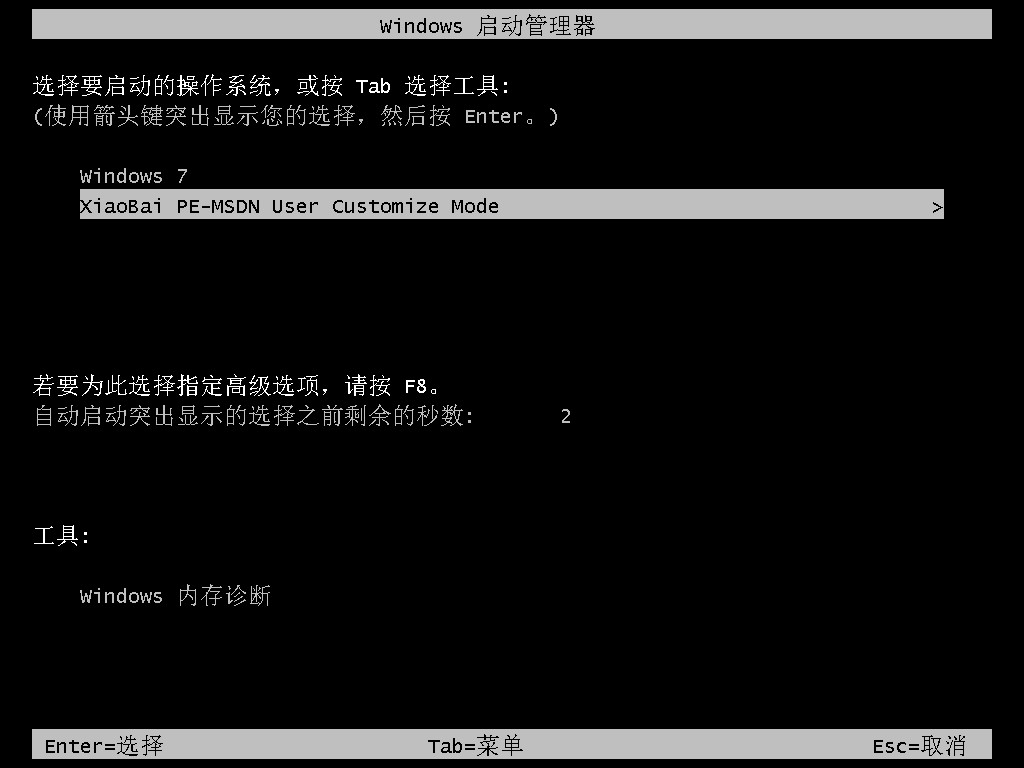
4.进入PE系统后,打开小白装机大师,会自动搜索镜像。

5.当win11系统镜像被搜索出来之后,点击安装,选择C盘安装。

6.此时win11进入安装程序,等待安装完成了,电脑会自动重启。直至进入桌面。
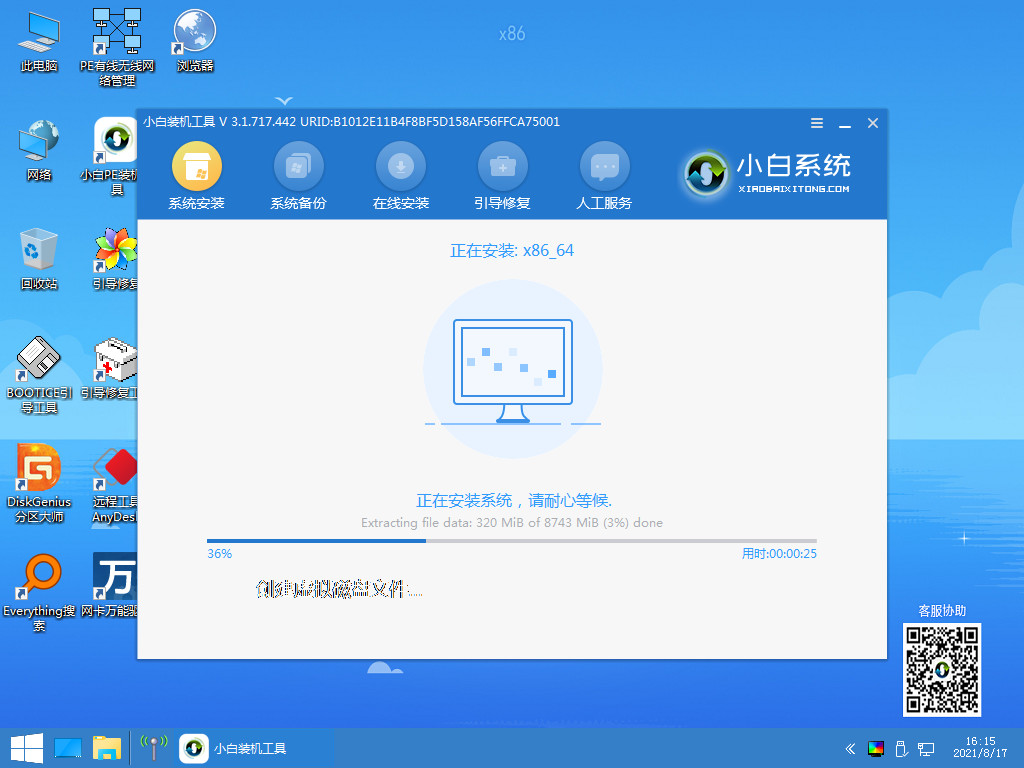
7.等待安装完成就可以了。
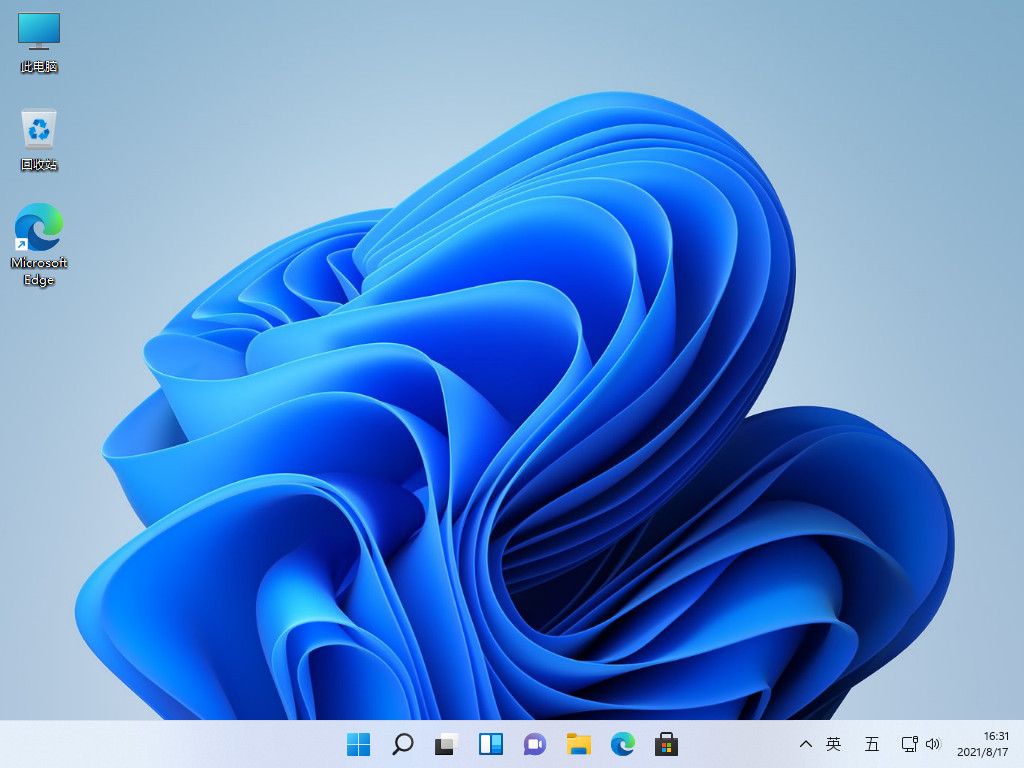
以上就是win11小白一键重装系统教程,希望能帮助到大家。
 有用
26
有用
26


 小白系统
小白系统


 1000
1000 1000
1000 1000
1000 1000
1000 1000
1000 1000
1000 1000
1000 1000
1000 1000
1000 0
0猜您喜欢
- 最新的win11预览版激活码大全..2021/08/22
- win11u盘重装系统步骤2022/05/08
- 华硕win11怎么分盘的步骤教程..2022/01/08
- win11专业版中文镜像下载地址..2022/03/23
- 笔记本如何重装系统win11具体步骤..2022/05/09
- 新手重装系统win11的教程2022/03/25
相关推荐
- 苹果安装bootcamp win11-小白系统教程..2021/12/24
- 电脑重装系统win11的步骤教程..2022/05/10
- windows11系统怎么样好用吗2022/01/05
- win11可以装手机APP吗2021/10/02
- win11安装不符合要求怎么办2021/07/16
- 小白装机win11教程2022/08/08

















